怎么设置电脑启动硬盘 怎么设置硬盘启动顺序
在使用电脑的过程中,我们经常需要设置电脑的启动硬盘以及启动顺序,以便更好地管理和使用我们的电脑,设置电脑启动硬盘可以让我们根据自己的需求选择启动方式,比如从操作系统安装光盘启动或者从系统安装在硬盘上的分区启动。而设置硬盘启动顺序则可以让我们按照自己的需求来安排硬盘的优先级,从而实现多硬盘之间的切换启动。接下来我们将详细介绍如何进行这两项设置,帮助您更好地掌握电脑的启动管理。
方法如下:
1.首先,如果我们开着电脑,这个时候需要重新启动电脑,如果没有开电脑,直接按开机键就可以了。(PS:尽量关闭所有程序后,这样对电脑的伤害最小啦,我们以thinkpad电脑为例。)

2.重启之后,在开机页面一定要注意观察页面的英文。这个时候需要记住进入BIOS设置的键盘按钮(PS:不同电脑的进入BIOS设置不同,一定不要乱按,根据开机页面来确定,这台电脑是回车键。)

3.此时,进入了BIOS设置窗口。需要我们先找他“Advanced BIOS(高级BIOS功能)选项”里面,仔细找找,一定会发现的,然后双击它,进入新的页面。当然 不电脑不同,需要认真观察,最好随时可以查英文。(PS:此次电脑在设置里面,即:“startup”)
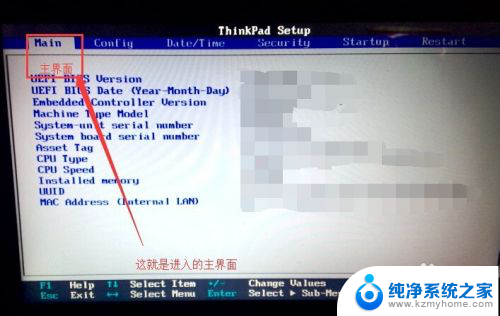
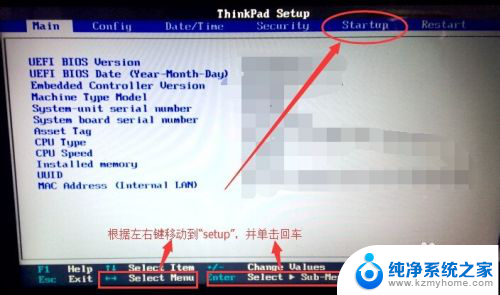
4.在新弹出的窗口里面,我们需要仔细找到“Boot Devlice priorfty(启动装置顺序)”,这一次依然是双击它,进入新的页面。如果没有,就需要找到boot,回车键会出来新的窗口。(PS:这个电脑就是单击的boot)

5.在进入新的页面中,我们可以看到上方依次排列的“1、2、3”三项(有的BIOS为1st Boot Device;2nd Boot Device;3th Boot Device),分别代表着“第一项启动、第二项启动、第三项启动”,可以仔细看图。(这台电脑都是以数字表示的。)
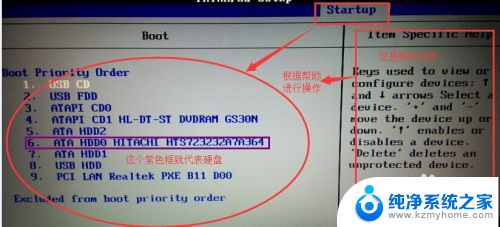
6.找到后,我们需要根据页面下面的提示来进行修改,将顺序依次设置为“硬盘-HDD;移动设备是USB;光驱是CDROM”。(PS:根据图片我们可以发现,这一台电脑的硬盘位很hdd0,根据页面下方提示和左边的帮助修改即可。)
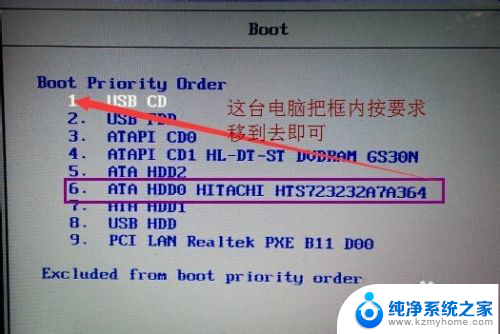
7.完成设置之后,我们一般用F10来保存(PS页面下方也有提示哦)。在弹出的对话框,我们选择或者输入“Y”来保存,这个时候电脑会自动重启,我们的设置就生效啦。(这个电脑直接在yes地方敲击回车键就可以啦。)
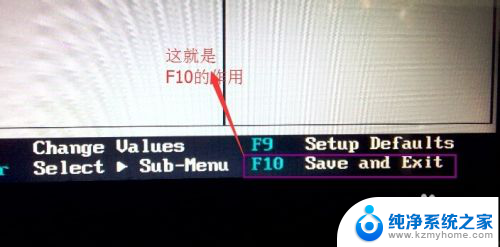
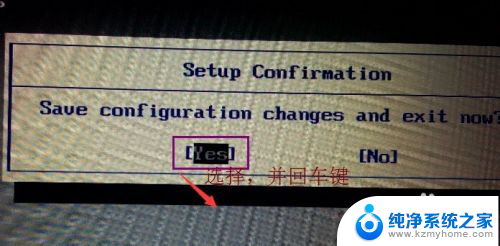
以上就是如何设置电脑启动硬盘的全部内容,如果有需要的用户可以按照以上步骤进行操作,希望能够对大家有所帮助。
怎么设置电脑启动硬盘 怎么设置硬盘启动顺序相关教程
- 如何硬盘启动电脑 怎么设置硬盘启动顺序
- 戴尔如何设置硬盘启动顺序 戴尔笔记本怎么更改硬盘启动顺序
- 台式电脑加装固态硬盘后怎么设置 加装固态硬盘后怎么设置启动顺序
- boot硬盘启动设置 硬盘启动设置步骤
- 如何设置固态硬盘为第一启动硬盘 如何将固态硬盘设置为电脑的第一启动项
- 设置电脑从固态硬盘启动 固态硬盘设置为第一启动项的详细步骤
- 微星主板m2固态硬盘设置启动 微星主板M.2启动设置教程
- 电脑硬盘顺序怎么调整 改变硬盘排列顺序的方法有哪些
- 怎么启动固态硬盘的系统 如何设置固态硬盘为第一启动项
- 怎么选择硬盘为第一启动项 如何在BIOS中设置硬盘为第一启动项
- 微信发送不了语音 微信语音发送不了怎么办
- tcl电视投屏不了 TCL电视投屏无法显示画面怎么解决
- 3dmax打开没反应 3dmax打不开一直加载不出来
- 电视上怎么打开无线投屏 电视怎么打开无线投屏功能
- 文件夹里面桌面没有了 桌面文件被删除了怎么办
- windows2008关机选项 Windows server 2008 R2如何调整开始菜单关机按钮位置
电脑教程推荐
- 1 tcl电视投屏不了 TCL电视投屏无法显示画面怎么解决
- 2 windows2008关机选项 Windows server 2008 R2如何调整开始菜单关机按钮位置
- 3 电脑上的微信能分身吗 电脑上同时登录多个微信账号
- 4 怎么看电脑网卡支不支持千兆 怎样检测电脑网卡是否支持千兆速率
- 5 荣耀电脑开机键在哪 荣耀笔记本MagicBook Pro如何正确使用
- 6 一个耳机连不上蓝牙 蓝牙耳机配对失败
- 7 任务栏被隐藏时,可以按 键打开开始菜单 如何隐藏任务栏并用快捷键调出
- 8 电脑为什么找不到打印机 电脑找不到打印机怎么连接
- 9 word怎么清除最近打开文档记录 Word文档打开记录快速清除技巧
- 10 电脑排列图标怎么设置 桌面图标排序方式设置教程